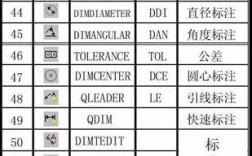在Excel 2010中,命令按钮是一种常用的交互控件,能够通过宏或VBA代码实现自动化操作,提升工作效率,用户可以通过“开发工具”选项卡创建按钮,并为其绑定特定功能,例如数据录入、公式计算或报表生成等,以下是关于2010 Excel命令按钮的详细说明及操作步骤。
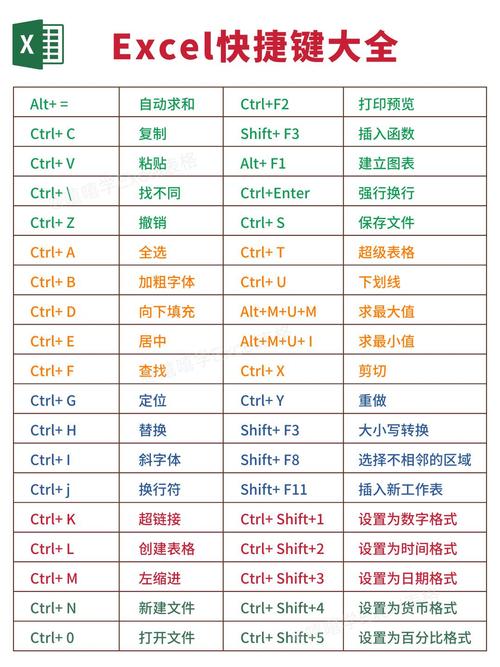
要使用命令按钮,需确保Excel已启用“开发工具”选项卡,默认情况下,该选项卡可能隐藏,用户可通过“文件”→“选项”→“自定义功能区”勾选“开发工具”来显示,启用后,点击“开发工具”中的“插入”按钮,选择“ActiveX控件”中的“命令按钮(ActiveX控件)”,即可在工作表中绘制按钮,绘制完成后,右键点击按钮选择“属性”,可修改按钮的名称(如btnSubmit)、显示文本(如“提交数据”)等属性。
命令按钮的核心功能是通过VBA代码实现自动化操作,以“提交数据”为例,双击按钮进入VBA编辑器,编写如下代码:
Private Sub btnSubmit_Click()
Dim ws As Worksheet
Set ws = ThisWorkbook.Sheets("Sheet1")
' 将A1单元格的值写入B列最后一行
ws.Cells(ws.Rows.Count, 2).End(xlUp).Offset(1, 0).Value = ws.Range("A1").Value
MsgBox "数据已提交!"
End Sub
此代码可将A1单元格的值动态添加到B列末尾,并弹出提示框,若需更复杂的功能,如数据验证或跨表操作,可扩展代码逻辑,添加数据验证代码:
If IsNumeric(ws.Range("A1").Value) = False Then
MsgBox "请输入数字!", vbExclamation
Exit Sub
End If
命令按钮的样式和响应事件也可自定义,在“属性”窗口中,可调整BackColor(背景色)、Font(字体)等属性;通过Click事件外,还可绑定MouseOver事件(如鼠标悬停时改变按钮颜色),若需禁用按钮,可在代码中设置btnSubmit.Enabled = False。
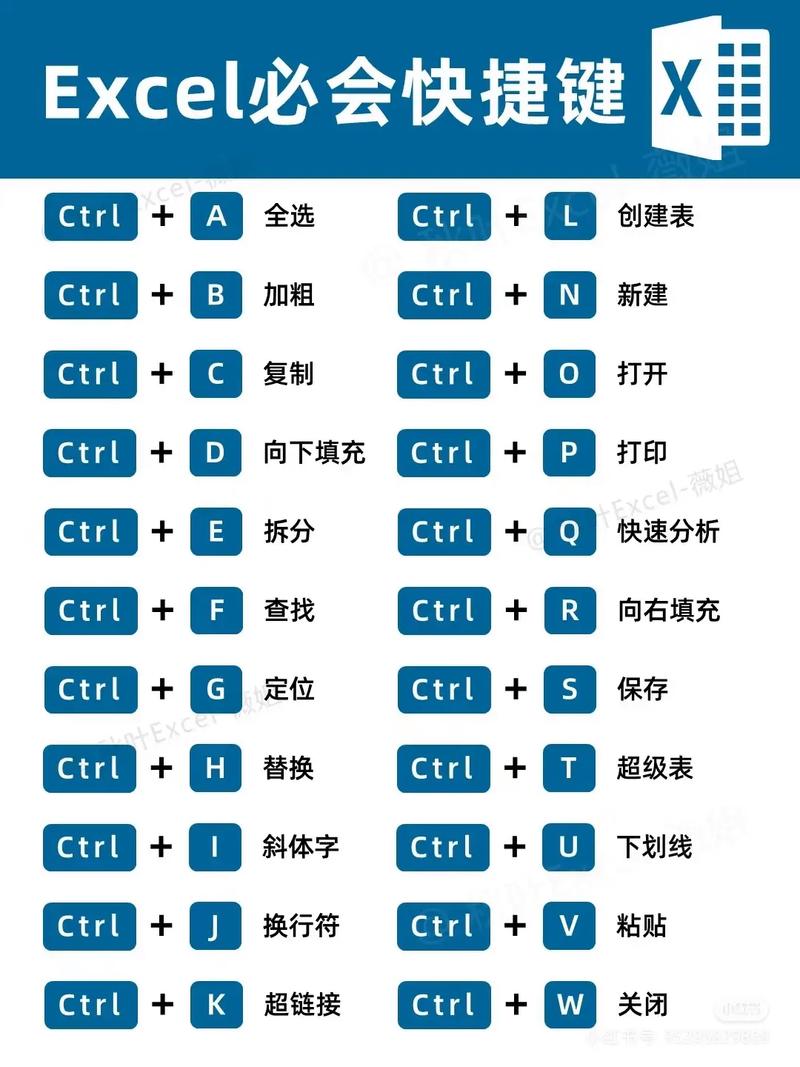
为避免误操作,建议在开发完成后,通过“开发工具”→“设计模式”退出编辑状态,此时按钮将变为可交互状态,若需保护代码不被修改,可右键点击工作表标签选择“查看代码”,在VBA编辑器中通过“工具”→“VBAProject属性”设置密码保护。
以下是相关操作步骤的简要总结:
| 操作步骤 | 说明 |
|---|---|
| 启用开发工具 | 文件→选项→自定义功能区→勾选“开发工具” |
| 插入命令按钮 | 开发工具→插入→ActiveX控件→命令按钮,在工作表绘制 |
| 修改按钮属性 | 右键按钮→属性,设置名称、显示文本等 |
| 编写VBA代码 | 双击按钮进入VBA编辑器,编写Click事件代码 |
| 测试与保护 | 退出设计模式测试功能,通过VBAProject属性设置密码保护代码 |
相关问答FAQs
Q1:如何将命令按钮与现有宏绑定?
A1:若已有宏(如Macro1),双击按钮进入VBA编辑器,在Click事件中直接调用宏名称,Private Sub btnSubmit_Click() Macro1 End Sub,确保宏位于同一模块中,或通过Application.Run "Macro1"调用其他模块的宏。
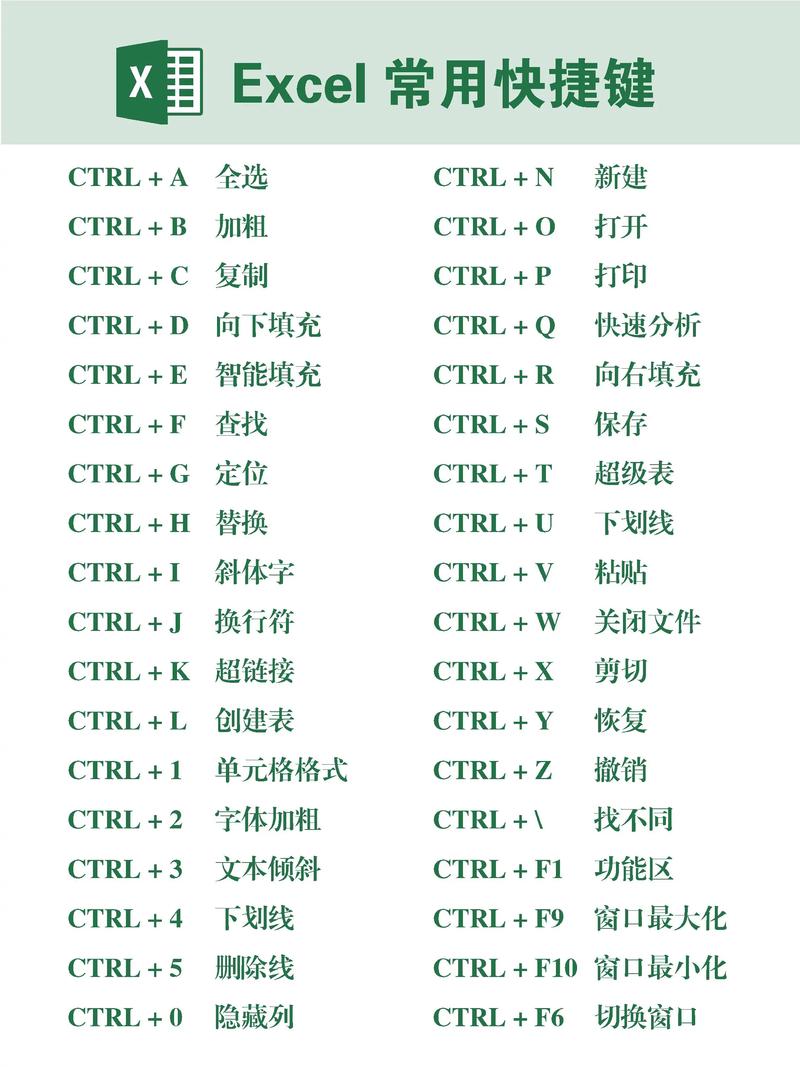
Q2:为什么点击命令按钮后无反应?
A2:可能原因包括:①未退出“设计模式”(点击“开发工具”中的“设计模式”按钮);②代码编写错误(检查VBA编辑器中是否有语法错误,可通过“运行”→“Sub/用户窗体”测试);③按钮未正确绑定事件(确保代码位于按钮的Click事件中而非模块)。